У статтях на сайті ми часто згадуємо роботу з реєстром. У ньому часто проводять маніпуляції для виправлення помилок або зміни необхідних параметрів. Сьогодні ми більш детально розберемо, як з ним працювати.
Реєстр – це одна з найважливіших баз даних у системі Windows. Тут зберігаються налаштування самої системи, драйверів, настройки програм і багато іншого.

Реєстр збудований у вигляді деревовидної структури, де розділи є папками, в яких знаходяться різні параметри і значення. Розділи традиційно розташовані в лівій частині, а їх вміст у правій.
Для входу використовують вікно «Виконати», яке можна викликати натисканням Win+R, в нього вводять regedit.

При першому запуску у лівій частині можна побачити 5 розділів, в яких розташовується певний набір параметрів:
- HKEY_CLASSES_ROOT – відповідає за асоціації файлів, тобто що чому відповідає і чим відкривається.
- HKEY_CURRENT_USER – локальна гілка. Відповідає за поточні налаштування користувача, що зайшов в систему. Ця гілка настроюється окремо для кожного облікового запису.
- HKEY_LOCAL_MACHINE – тут розташовані локальні налаштування комп’ютера, які впливають на роботу всіх користувачів.
- HKEY_USERS – розділ з настройками всіх користувачів.
- HKEY_CURRENT_CONFIG – відповідає за налаштування та параметри апаратних компонентів комп’ютера.

Зазвичай в інструкціях не вказують повну назву гілки, а скорочують до перших літер, тобто шлях HKEY_CURRENT_USER\windows буде виглядати, як HKCU\windows.
У якій папці зберігається реєстру
Фізично реєстру розташований на системному диску. Утиліта regedit викликає оболонку зручну для роботи. Вся база даних розташована за адресою C:\Windows\System32\Config.
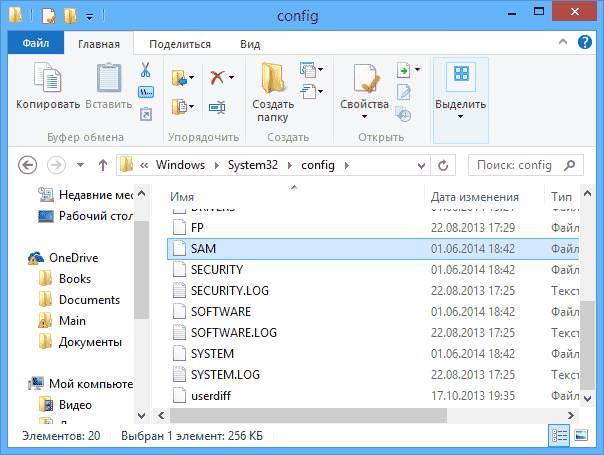
Тут є безліч файлів, кожен з яких відповідає за свою гілку. Наприклад, розділ HKLM зберігається у файлах SOFTWARE, SYSTEM SECURITY і SAM. А файл NTUSER.DAT містить гілку HKCU.
Виправляємо помилку – шлюз за замовчуванням не доступний
Як створювати або змінювати розділи та параметри
Тепер перейдемо до редагування. Список можливих дій стандартний – перейменування, видалення і створення. Щоб отримати доступ до таких можливостей досить викликати контекстне меню або на каталозі, або в правій частині вікна. При необхідності змінити параметр, досить клацнути на ньому два рази.

Всі значення можуть відноситься до одного з 5 типів, але на практиці зазвичай використовуються лише два – рядкові змінні REG_SZ (може приймати текстове значення) та числові DWORD.
Використання функції — Вибране
Як і в багатьох програм, тут присутній пункт «Вибране». Сюди можна зберегти найбільш затребувані гілки, щоб миттєво отримувати до них доступ. Хоча ця можливість особливо корисна рядовим користувачам, які працюють з реєстром, тільки в крайньому випадку.

Редагування реєстру, якщо комп’ютер не завантажується
Редактор також вміє працювати з зовнішніми файлами. Можна натиснути на пункт «Завантажити кущ», який знаходиться в меню файл і вибрати необхідний елемент. Таким чином можна взяти файл з одного комп’ютера і правити на іншому. За таким же принципом працюють LiveCD, які дають можливість правити файли реєстру, якщо Windows не завантажується.

Варто зауважити, що така можливість доступна тільки для розділів HKEY_USERS і HKEY_LOCAL_MACHINE.
Як експортувати та імпортувати розділи
Ще одна корисна функція – це можливість імпортувати і експортувати гілку або розділ. Щоб зберегти каталог досить клацнути на ньому правою кнопкою миші, потім відкрити меню Файл і натиснути Експорт. Залишається тільки вибрати місце розташування файлу і зберегти. Елемент збережеться з розширення reg.

Щоб додати файл до реєстру досить двічі клацнути на ньому і погодитися з попередженням, що дані будуть внесені в реєстр. Теж саме можна зробити, використовуючи пункт «Імпорт» у меню Файл.
VGA сумісний відеоконтролер
Чистка реєстру
Для чищення зазвичай використовують сторонні додатки, такі як CCleaner. Вони проводять пошук помилок і непотрібних гілок і видаляють їх або виправляють. Також можна спробувати зробити теж саме, але це досить небезпечно, оскільки неправильно редагування параметрів може привести до поломки системи.







